※下記の情報は本ページ作成時での情報です。各レジストラの仕様変更により今後設定方法等が変更になる場合があります。
※下記はご利用中のレジストラが用意するネームサーバを利用することが前提となります。大元のドメインで利用する正規のネームサーバをすでに他社ネームサーバに指定して運用中の場合は、そちらのネームサーバでNSレコードを設定する必要がありますのでご注意ください。
- 既存のドメイン自体を、NSレコードの設定を行うことができるレジストラに移管する
- 既存のドメインの正規のネームサーバを、NSレコードの設定を行うことができる他社のネームサーバに変更する
- 新規に新しいドメインを取得してそちらをワイメールにお持ち込みいただく
お名前.com Naviにログインし、「ドメイン」タブをクリックします。
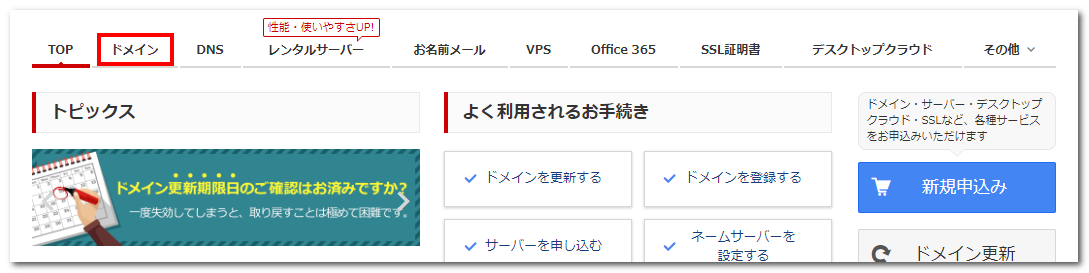

まず、DNSレコードが設定できるお名前.comのネームサーバが指定されているか確認します。
サブドメインを作成したい既存ドメインの、ネームサーバ名をクリックします。
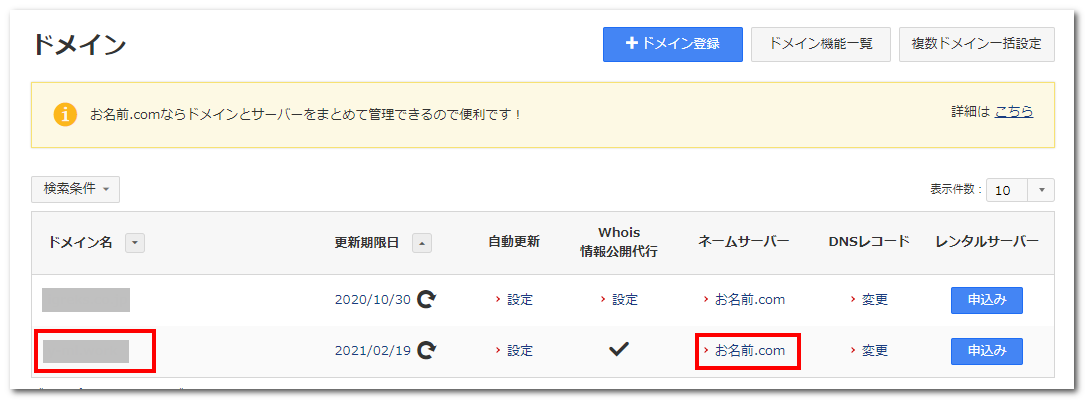

「お名前.comのネームサーバを使う」にチェックが入っていて、ネームサーバ1~4が「01.dnsv.jp」「02.dnsv.jp」「03.dnsv.jp」「04.dnsv.jp」となっていればOKです。
4つの順番は問いません。
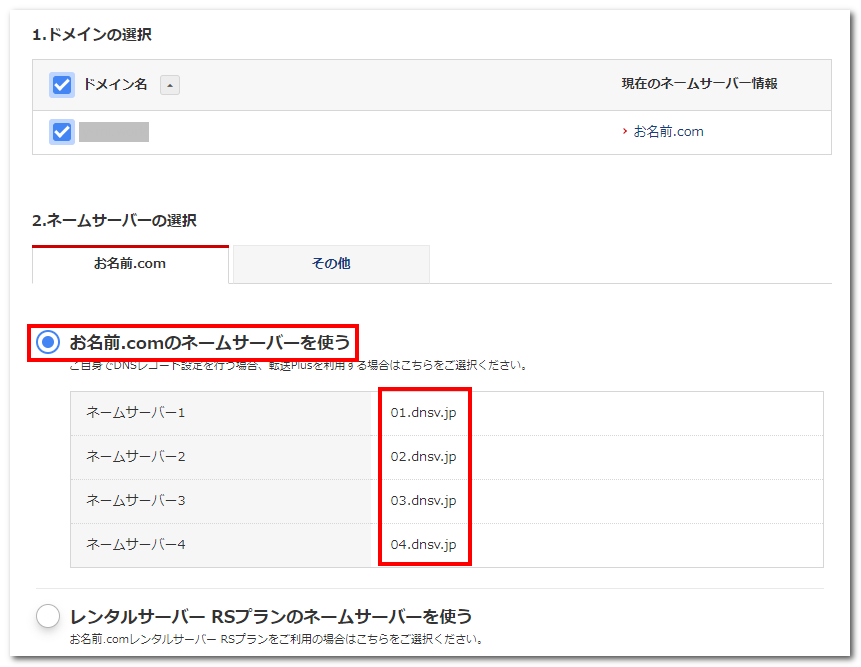
もし上記と異なる場合(他社のネームサーバが指定されている場合など)は、指定されているネームサーバにNSレコードを登録する必要がありますので、そのネームサーバの方でNSレコードの指定ができるか、管理者にお問合せ下さい。

問題なければ「ドメイン機能一覧」をクリックします。
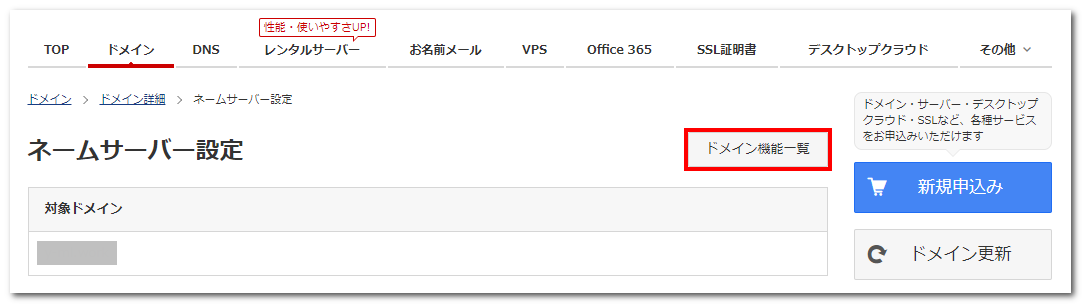

「DNS関連機能の設定」をクリックします。
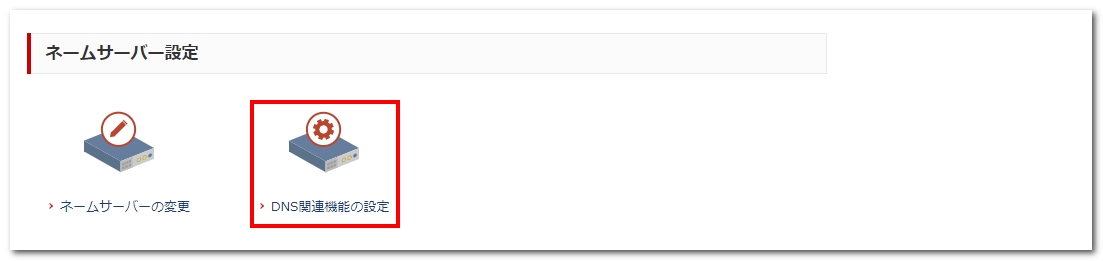

サブドメインを作成したい既存のドメイン名にチェックを入れ、「次に進む」をクリックします。
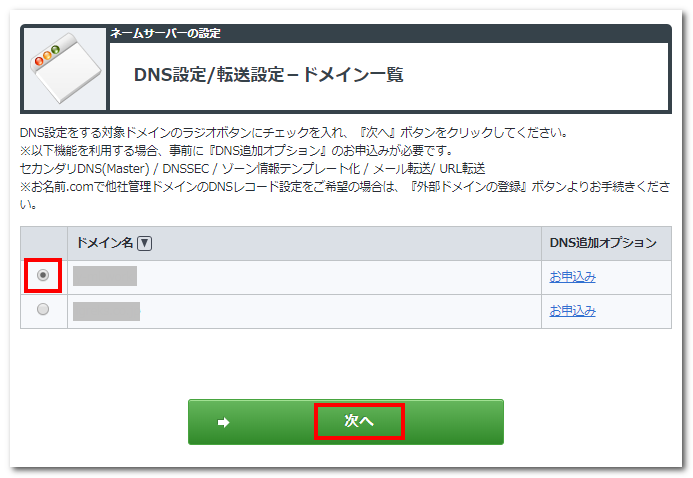

「DNSレコード設定を利用する」の「設定する」ボタンをクリックします。
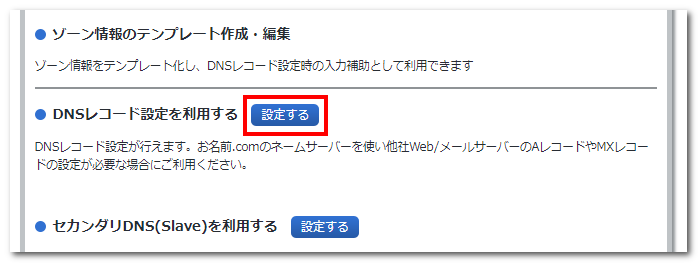

「入力」の欄にサブドメインの情報を登録していきます。
ワイメールに持ち込むサブドメイン名を「mag.example.jp」とする場合は、以下のように入力します。
【1つ目】
- ホスト名 :mag
- TYPE :NS
- VALUE :ns1.y-ml.com
【2つ目】
- ホスト名 :mag
- TYPE :NS
- VALUE :ns2.y-ml.com
【3つ目】
- ホスト名 :mag
- TYPE :NS
- VALUE :slave1.igreks.co.jp
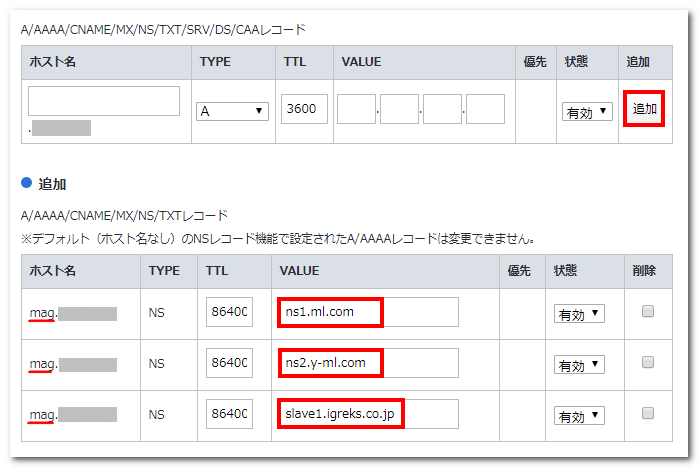
※1つ目を入力した後、右側の「追加」をクリックすると、2つ目の入力欄が表示されます。上記の計3つを追加します。
※対象のホスト名(mag)に対して、上記3つのレコード以外は設定しないでください。対象のホスト名(mag)に既存のレコード設定(A、MX、TXT、他のNSレコードなど)があった場合はすべて削除してください。

「確認画面へ進む」をクリックします。
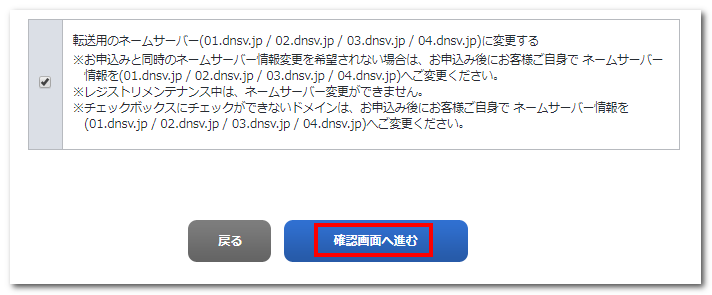

内容に誤りがないことを確認し、「設定する」をクリックします。
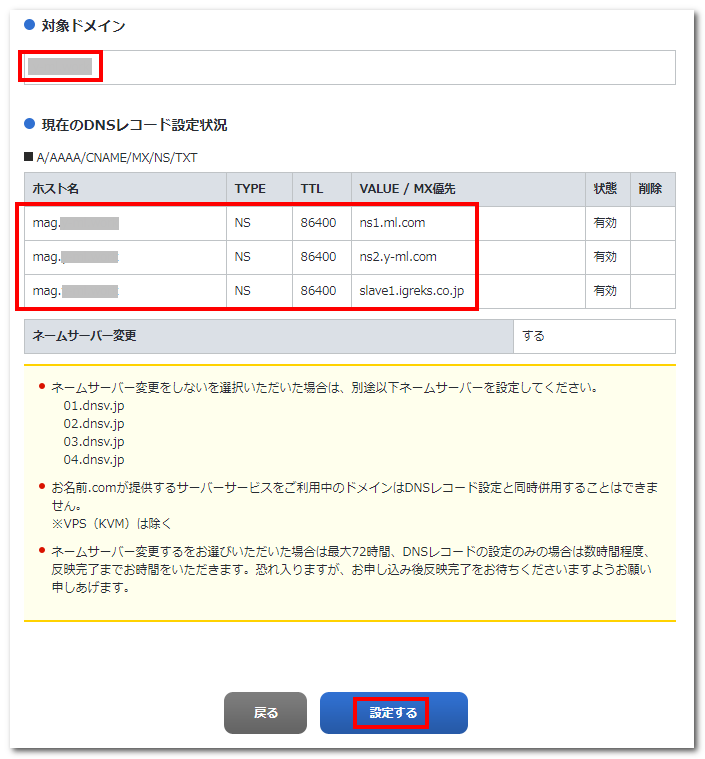
以上でサブドメインとNSレコードの指定は完了です。
レコード設定を行ってから、実際にインターネットに反映されるまで、24時間ほどかかる場合があります。
サブドメインとNSレコードの指定が完了したら、「2.反映の確認」に進んでください。








